Q&Aナンバー【7508-5985】更新日:2010年4月27日
このページをブックマークする(ログイン中のみ利用可)
[Windows XP] ダブルクリックのクリックやタップの間隔を変更する方法を教えてください。
| 対象機種 | すべて |
|---|---|
| 対象OS |
|
 質問
質問
Windows XPを使用しています。
ダブルクリックのときに操作するクリックやタップの、1回目と2回目の間隔を変更する方法を教えてください。
ダブルクリックのときに操作するクリックやタップの、1回目と2回目の間隔を変更する方法を教えてください。
 回答
回答
ダブルクリックのクリックやタップ(フラットポイントを軽く指で叩く)の間隔は、マウスのプロパティで変更できます。
手順は、次のとおりです。

お使いの環境によっては、表示される画面が異なります。
手順は、次のとおりです。

お使いの環境によっては、表示される画面が異なります。
- 「スタート」ボタン→「コントロールパネル」の順にクリックします。
- 「プリンタとその他のハードウェア」をクリックします。
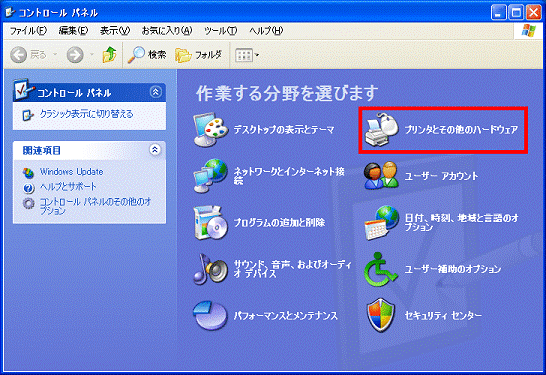

「プリンタとその他のハードウェア」が表示されていない場合は、「マウス」アイコンをクリックし、手順4.へ進みます。
- 「コントロールパネルを選んで実行します」の項目にある、「マウス」をクリックします。
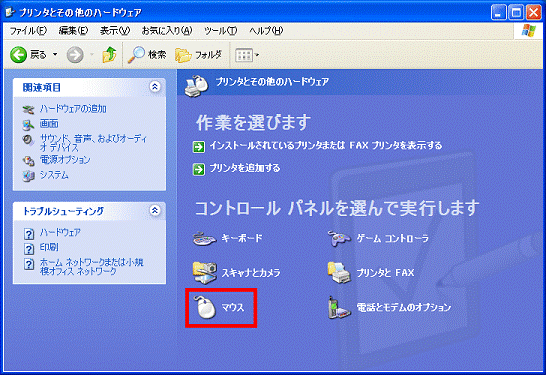
- 「マウスのプロパティ」が表示されます。
「ボタン」タブをクリックします。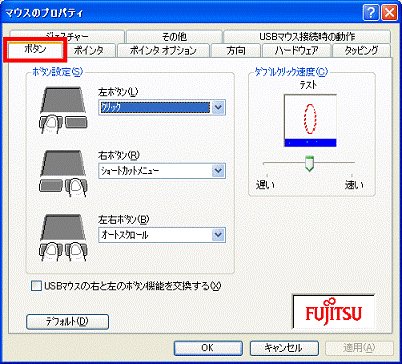
- 次のいずれかの欄に表示されている、つまみをクリックしたまま左右に動かし、ダブルクリックの速度を変更します。
- ダブルクリック速度
- ダブルクリックの速度
- ダブルクリックの速さ
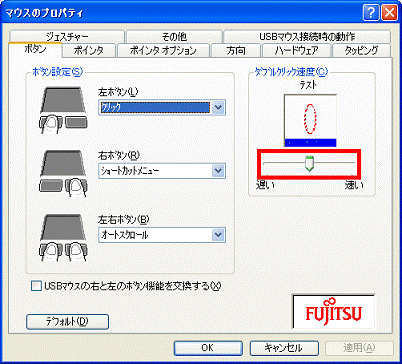
(「ダブルクリック速度」欄が表示されている場合)
- 「遅い」または「遅く」に設定すると、ダブルクリックとして認識されるクリックの間隔が長くなります。
このため、通常よりも遅く2回クリックしても、ダブルクリックとして認識されます。 - 「速い」または「速く」に設定すると、ダブルクリックとして認識されるクリックの間隔が短くなります。
このため、通常よりも速く2回クリックする必要があります。 - 同じ欄に表示されている「テスト」アイコン、またはフォルダーアイコンをダブルクリックすると、調節の度合いを確認することができます。
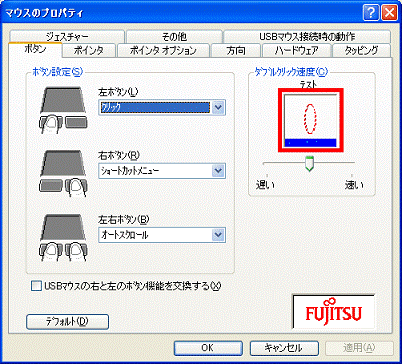
(「テスト」アイコンの場合)
- ダブルクリック速度
- 「タッピング」タブが表示されているかどうかを確認します。
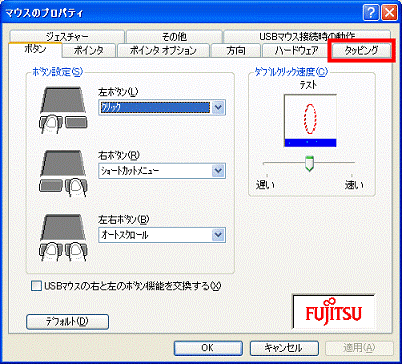
- 「タッピング」タブが表示されていない場合
以上で設定は終了です。手順8.へ進みます。
FMV-BIBLOをお使いの場合は、以上の手順でタップの間隔も同時に設定されています。 - 「タッピング」タブが表示されている場合
続けて、フラットポイントのタップの間隔を調整します。
「タッピング」タブをクリックし、次の手順へ進みます。
タップの間隔を調整しない場合は、手順8.へ進みます。
- 「タッピング」タブが表示されていない場合
- 「タッピング速度」欄にある、つまみをクリックしたまま左右に動かし、タップの間隔を調整します。
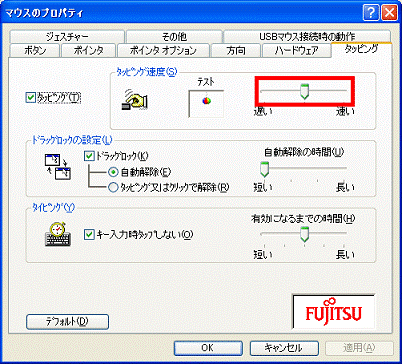

- 「遅い」に設定すると、ダブルクリックと同様の操作として認識される、タップの間隔が長くなります。
このため、通常よりも遅く2回タップしてもダブルクリックと同様の操作として認識されます。 - 「速い」に設定すると、ダブルクリックと同様の操作として認識される、タップの間隔が短くなります。
このため、通常よりも速く2回タップする必要があります。 - 同じ欄に表示されている「テスト」アイコンをタップすると、調節の度合いを確認することができます。
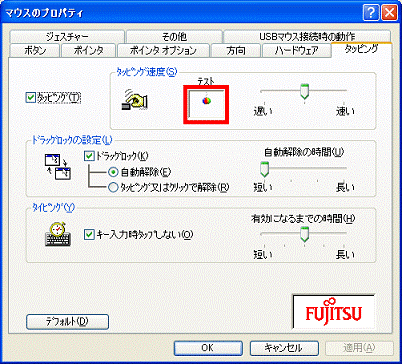
- 「遅い」に設定すると、ダブルクリックと同様の操作として認識される、タップの間隔が長くなります。
- 「OK」ボタンをクリックします。
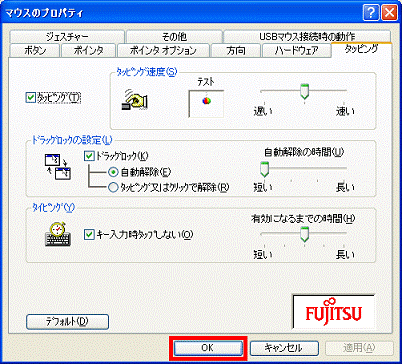
- 「×」ボタンをクリックし、「プリンタとその他のハードウェア」(または「コントロールパネル」)を閉じます。



